Excel-Formel: Führende Null hinzufügen, um Textlänge festzulegen
Wenn es eine Liste von Zahlen in einem Arbeitsblatt gibt, können Sie für ein ordentlicheres Aussehen führende Nullen hinzufügen, um sie auf eine feste Länge zu bringen, wie im folgenden Screenshot gezeigt. In diesem Tutorial wird eine Formel bereitgestellt, die die TEXT-Funktion verwendet, um diese Aufgabe einfach zu erledigen.
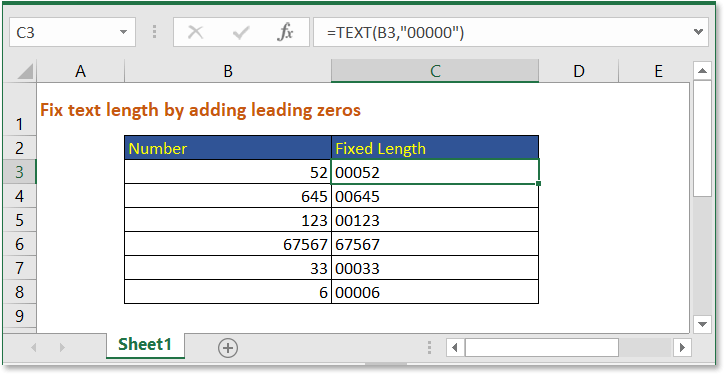
Allgemeine Formel:
| TEXT(txt,"0_Länge")) |
Argumente
| Txt: der Zellbezug oder Textstring, dessen Länge Sie festlegen möchten. |
| 0_Länge: eine Zeichenfolge von Nullen, die verwendet wird, um die gewünschte Zeichenlänge festzulegen. Wenn Sie beispielsweise die Textlänge auf 6 Zeichen bringen möchten, können Sie „000000“ in der Formel wie folgt verwenden: TEXT(txt,”000000“) |
Anmerkung
Diese Formel ändert das Zellenformat in ein Textformat.
Diese Formel funktioniert nur für Zahlenstrings. Wenn der String bereits im Textformat vorliegt, gibt sie die Originaldaten zurück.
So funktioniert diese Formel
Um die Zahlen in der Liste der Zellen B3:B8 auf fünf Zeichen festzulegen, verwenden Sie bitte die folgende Formel:
| =TEXT(B3,"00000") |
Drücken Sie die Eingabetaste und ziehen Sie den Ausfüllgriff bis zur Zelle B8.
Erklärung
Die TEXT-Funktion wird verwendet, um Zahlen in einem bestimmten Format in Text umzuwandeln.
Beispieldatei
![]() Klicken Sie hier, um die Beispieldatei herunterzuladen
Klicken Sie hier, um die Beispieldatei herunterzuladen
Verwandte Formeln
- Erster Buchstabe klein
Hier wird die Formel vorgestellt, mit der Sie neuen Text an einer bestimmten Position des Textstrings hinzufügen können. - Text auf N Wörter kürzen
Hier wird die Formel vorgestellt, mit der Sie n Wörter vom linken Ende eines Textstrings extrahieren können. - Komma zwischen Namen einfügen
Dieses Tutorial bietet Formeln, um ein Komma zwischen Vorname, zweitem Namen und Nachname einzufügen. - Bindestriche zu Telefonnummern hinzufügen
Um Bindestriche zu Telefonnummern hinzuzufügen, können Sie eine Formel verwenden, um dies in Excel zu lösen.
Verwandte Funktionen
- TEXT-Funktion
Konvertiert eine Zahl in Text mit einem bestimmten Format. - ERSETZEN-Funktion
Findet und ersetzt Zeichen basierend auf einer bestimmten Position im Textstring durch einen neuen Text. - LINKS-Funktion
Extrahiert Zeichen vom linken Ende des Textes. - TEIL-Funktion
Extrahiert einen Teil des Textes aus einem Zellenwert basierend auf Position und Länge.
Die besten Office-Produktivitätstools
Kutools für Excel - Hilft Ihnen, sich von der Masse abzuheben
Kutools für Excel bietet über 300 Funktionen, sodass alles, was Sie benötigen, nur einen Klick entfernt ist...
Office Tab - Aktivieren Sie tabbed Lesen und Bearbeiten in Microsoft Office (inklusive Excel)
- In einer Sekunde zwischen Dutzenden offener Dokumente wechseln!
- Reduziert Hunderte von Mausklicks für Sie jeden Tag, verabschieden Sie sich von der Maushand.
- Steigert Ihre Produktivität um 50 % beim Anzeigen und Bearbeiten mehrerer Dokumente.
- Bringt Effiziente Tabs ins Office (inklusive Excel), genau wie bei Chrome, Edge und Firefox.